如何查找电脑的IP地址(使用命令轻松获取电脑IP地址)
- 数码产品
- 2024-09-11
- 75
在日常使用电脑的过程中,有时候我们需要查找电脑的IP地址以进行网络设置或故障排查等操作。本文将介绍一些简单的命令,帮助读者快速查找电脑的IP地址。
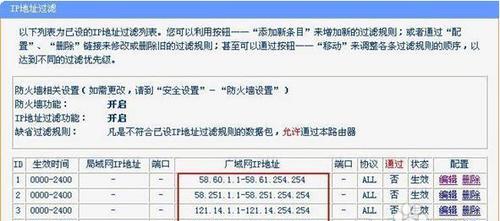
一、通过“ipconfig”命令获取IP地址
使用ipconfig命令可以快速获取电脑的IP地址、子网掩码和默认网关等信息。在命令提示符中输入“ipconfig”,按下回车键即可显示当前网络连接的详细信息。
二、查找无线网络的IP地址
若电脑通过无线网络连接到互联网,可以使用“ipconfig/all”命令来查找无线网络的IP地址。该命令将显示无线网卡的详细信息,包括IPv4地址、IPv6地址等。
三、使用“ping”命令获取IP地址
除了使用ipconfig命令外,还可以使用ping命令来获取IP地址。在命令提示符中输入“ping加网址”,例如“pingwww.baidu.com”,回车后会显示目标网址对应的IP地址。
四、通过网络连接属性查找IP地址
在Windows操作系统中,也可以通过网络连接属性来查找IP地址。首先打开“控制面板”,选择“网络和共享中心”,点击左侧的“更改适配器设置”链接,找到当前网络连接,右键点击选择“属性”,在弹出的对话框中找到“Internet协议版本4(TCP/IPv4)”并双击,即可查看当前IP地址。
五、查找路由器的IP地址
若需要查找路由器的IP地址,可以使用ipconfig命令或访问路由器的管理界面。通过ipconfig命令查找默认网关即可得到路由器的IP地址,或在浏览器中输入默认网关的IP地址进行访问。
六、使用网络管理工具获取IP地址
除了使用命令行命令外,还可以借助一些网络管理工具来获取电脑的IP地址。可以使用网络扫描工具来扫描本地网络中的设备,并获取其IP地址。
七、通过第三方网站查询IP地址
还可以通过一些第三方网站来查询电脑的IP地址。这些网站通常提供了简单易用的查询功能,用户只需访问网站并执行相应操作即可快速获取IP地址。
八、查找虚拟机的IP地址
在使用虚拟机软件时,有时候需要查找虚拟机的IP地址。一种简单的方法是在虚拟机中运行ipconfig命令,获取虚拟机的IP地址信息。
九、查找手机热点的IP地址
若电脑通过手机热点进行上网,可以在手机上查看热点设置中的IP地址信息,或者使用手机APP来获取电脑连接的IP地址。
十、使用命令行工具获取IP地址
除了常见的命令行命令外,还有一些专门的命令行工具可以用来获取电脑的IP地址。使用Nmap工具可以扫描网络中的主机并获取其IP地址。
十一、查找打印机的IP地址
若需要查找连接在局域网中的打印机的IP地址,可以在打印机上打印配置页面,其中会包含打印机的IP地址等详细信息。
十二、通过ARP表查找IP地址
ARP(AddressResolutionProtocol)表是用来存储局域网上每台主机的MAC地址与对应IP地址之间关系的表。通过查看ARP表可以获取电脑的IP地址。
十三、查找其他设备的IP地址
在一些特殊情况下,可能需要查找网络中其他设备的IP地址。可以使用网络扫描工具或网络管理软件来扫描局域网中的设备,并获取其IP地址。
十四、获取外部IP地址
若需要获取电脑连接到互联网时分配的外部IP地址,可以访问一些提供该功能的网站,如“https://www.ip.cn/”。
十五、
通过本文介绍的多种方法,读者可以轻松地查找电脑的IP地址。无论是使用命令行命令还是借助第三方工具,都可以快速获取所需信息。希望本文对大家有所帮助!
如何使用命令查找电脑的IP地址
在日常使用电脑的过程中,我们可能需要查找电脑的IP地址以进行网络设置或故障排查。然而,对于不熟悉计算机技术的人来说,找到电脑的IP地址可能会有些困难。幸运的是,我们可以通过使用一些简单的命令来帮助我们找到电脑的IP地址。本文将介绍一些常用的命令,并详细说明如何使用它们来查找电脑的IP地址。
通过命令提示符查找电脑的IP地址
为了查找电脑的IP地址,我们可以利用Windows操作系统中的命令提示符。要打开命令提示符,首先点击开始菜单,然后输入“cmd”并按下回车键。这将打开一个黑色的窗口,即命令提示符窗口。
使用ipconfig命令查找本地IP地址
在命令提示符窗口中,我们可以使用“ipconfig”命令来查找本地电脑的IP地址。输入“ipconfig”并按下回车键,系统将显示与本地网络连接相关的详细信息,包括IP地址。
获取本地IP地址的详细信息
在上一步中,我们通过使用“ipconfig”命令找到了本地电脑的IP地址。然而,这个命令还可以提供更多的信息,比如子网掩码、默认网关和DNS服务器等。要获取这些详细信息,我们只需在命令提示符窗口中输入“ipconfig/all”。
使用ping命令查找另一台设备的IP地址
如果我们想要查找与本地电脑相连的其他设备的IP地址,我们可以使用“ping”命令。在命令提示符窗口中,输入“ping设备名称”(例如“pingwww.example.com”),然后按下回车键。系统将向该设备发送一条消息,并显示其对应的IP地址。
使用nslookup命令查询域名对应的IP地址
如果我们只知道一个域名,而不知道其对应的IP地址,我们可以使用“nslookup”命令来查询。在命令提示符窗口中,输入“nslookup域名”(例如“nslookupwww.example.com”),然后按下回车键。系统将显示该域名对应的IP地址。
通过网络连接属性查找电脑的IP地址
除了使用命令行工具外,我们还可以通过网络连接属性来查找电脑的IP地址。右键点击任务栏上的网络图标,然后选择“打开网络和共享中心”。在新打开的窗口中,点击“更改适配器设置”。
打开网络连接的属性
在“更改适配器设置”窗口中,我们可以看到与我们连接的所有网络适配器。右键点击正在使用的网络适配器,并选择“属性”。这将打开一个新窗口,显示网络适配器的属性。
查找本地电脑的IP地址
在网络适配器属性窗口中,找到并双击“Internet协议版本4(TCP/IPv4)”。在弹出的窗口中,系统将显示本地电脑的IP地址以及其他相关信息。
通过路由器管理页面查找连接的设备IP地址
如果我们想要查找通过路由器连接的其他设备的IP地址,我们可以通过路由器管理页面进行操作。打开一个浏览器窗口,并输入路由器的IP地址(通常是192.168.0.1或192.168.1.1)。
登录路由器管理页面
输入路由器的IP地址后,浏览器将跳转到路由器的登录页面。输入您的用户名和密码以登录路由器管理页面。如果您不记得这些信息,您可以参考路由器的说明手册或联系您的网络服务提供商。
查找连接设备的IP地址列表
登录路由器管理页面后,我们可以找到一个名为“DHCP客户端列表”、“连接设备”或类似名称的选项。单击这个选项,系统将显示与路由器连接的所有设备的IP地址列表。
通过第三方工具查找电脑的IP地址
除了使用命令行工具和路由器管理页面外,我们还可以使用一些第三方工具来查找电脑的IP地址。这些工具提供了更多的功能和可视化界面,使得查找IP地址更加简单和直观。
推荐的第三方工具
有许多可用的第三方工具可用于查找电脑的IP地址,如AdvancedIPScanner、AngryIPScanner、WirelessNetworkWatcher等。您可以通过下载和安装这些工具来帮助您更轻松地查找电脑的IP地址。
通过本文介绍的几种方法,您可以轻松地查找到电脑的IP地址。无论是通过命令行工具还是通过路由器管理页面,您都可以在几个简单的步骤中找到所需的信息。第三方工具也提供了更多便利的功能来帮助您快速定位电脑的IP地址。
注意事项
在使用这些方法来查找电脑的IP地址时,需要注意保护个人隐私和网络安全。不要向任何不信任的人分享您的IP地址,并确保您的网络连接是安全的。如果您遇到任何网络问题,建议您与专业技术人员咨询或寻求帮助。
版权声明:本文内容由互联网用户自发贡献,该文观点仅代表作者本人。本站仅提供信息存储空间服务,不拥有所有权,不承担相关法律责任。如发现本站有涉嫌抄袭侵权/违法违规的内容, 请发送邮件至 3561739510@qq.com 举报,一经查实,本站将立刻删除。